鼠标时计算机最基本输入设备之一,尽管华为笔记本电脑可以无鼠标进行操作。但是效果比起鼠标来说还是差点火候。最近有用户反馈自己的华为笔记本电脑出现了鼠标失灵无法使用的情况。这是怎么回事呢?我们该怎么解决呢?别担心,接下来,u装机小编就给大家带来具体的解决方法。希望你们喜欢
具体如下:
1、右下角菜单栏一般有“Synaptics 定点装置”这个图标。其他品牌的电脑我不了解,不过可以在控制面板里。
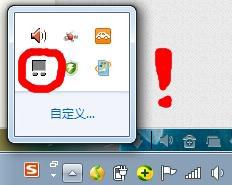
2、其他品牌的电脑如果菜单栏没有这个图标,可以在控制面板里“硬件和声音”--> “鼠标”中打开窗口。
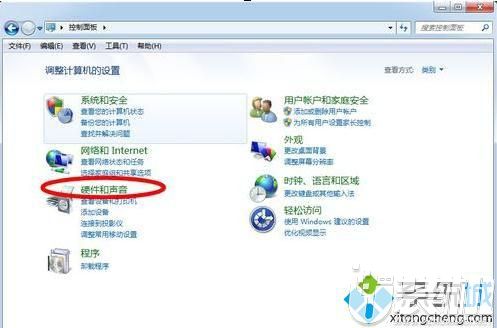
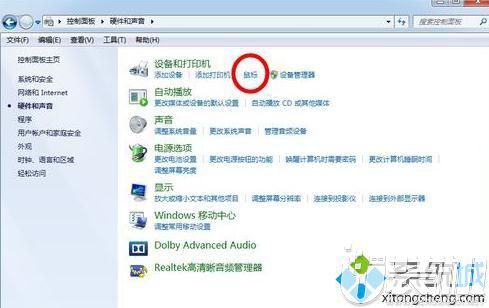
3、双击打开出现这个界面。

4、点击上方的“装置设定值”。
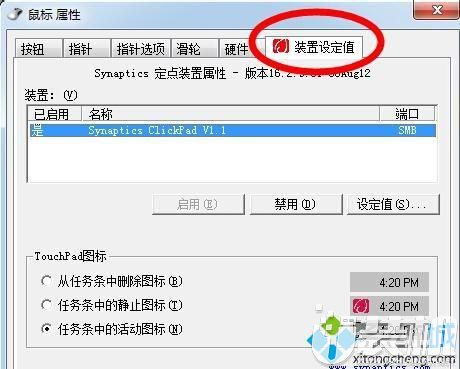
5、鼠标区失灵是因为电脑禁用了装置,这是装置状态显示未启用。
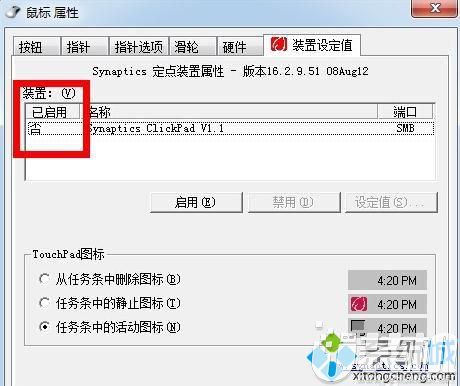
6、选中这个装置,点选“启用”。
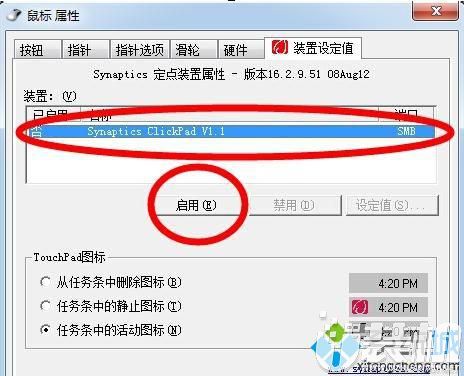
7、此时,下方按钮“启用”键变灰,“禁用”键变黑,装置状态显示已启用。
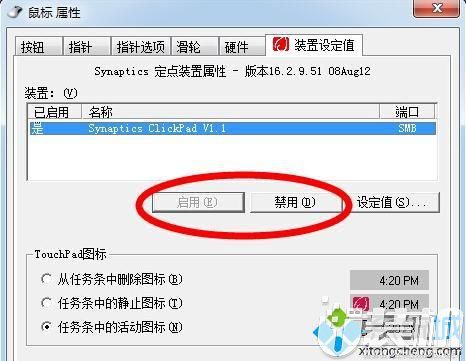
8、点击窗口最下方“应用”,并“确认”。大功告成。看看鼠标区是不是又能用了。
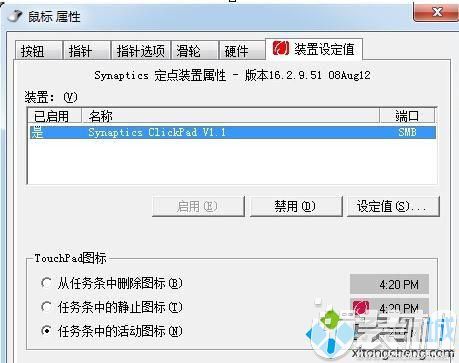
上述,华为笔记本电脑鼠标失灵的解决方法小编就讲到这里。其他品牌的电脑鼠标失灵也能使用同样的方法进行解决哦。如此实用的方法小伙伴们可收藏哦。
 大富豪电玩城官网版
大富豪电玩城官网版
本土手游 丨 34.42M
 下载
下载
 公主的小红书游戏官方版
公主的小红书游戏官方版
休闲益智 丨 53.24MB
 下载
下载
 近拍苹果版
近拍苹果版
手机工具 丨 52.36 MB
 下载
下载
 枪支俱乐部模拟器正式版
枪支俱乐部模拟器正式版
飞行射击 丨 66.8MB
 下载
下载
 琼崖海南麻将2024最新版
琼崖海南麻将2024最新版
本土手游 丨 88.50 MB
 下载
下载
 模拟停车场安塔利亚正式版
模拟停车场安塔利亚正式版
跑酷竞速 丨 3.36 MB
 下载
下载
类型:休闲益智 大小:353.35 MB
下载类型:休闲益智 大小:118.04 MB
下载类型:休闲益智 大小:53.24MB
下载类型:单机游戏 大小:215.33 MB
下载优装机下载站(https://www.uzhuangji.net/)版权所有(网站邮箱:gua_niu66@163.com)陕ICP备2024030148号-1
本站资源均收集整理于互联网,其著作权归原作者所有,如果有侵犯您权利的资源,请来信告知,我们将及时撤销相应资源。





